Kako otvoriti JSON datoteku u čitljivom formatu
Jeste li se ikada zapitali kako otvoriti JSON datoteku(JSON file) ? Vjerojatno ne. Međutim, za one koji to čine, velika je vjerojatnost da ste isprobali sve pod suncem, ali još uvijek ne možete pronaći način za pristup podacima unutar datoteke.

Alati o kojima ćemo danas govoriti osmišljeni su da pomognu korisnicima u pregledu JSON datoteka, a neki od njih čak će pomoći i pri uređivanju tih datoteka. Sada bismo trebali istaknuti da su alati besplatni za preuzimanje i korištenje, barem od u vrijeme pisanja.
Kako otvoriti JSON datoteku
JSON datoteka(JSON file) je datoteka koja čuva osnovne konfiguracije podataka i objekte u formatu JavaScript Object Notation ( JSON ), koji je univerzalni format za razmjenu podataka. Uglavnom se koristi za prijenos podataka između web aplikacije i poslužitelja. Da biste otvorili JSON datoteku, možete:
- Koristite Notepad++
- Koristite Microsoft WordPad
- Koristite a7 JsonViewer
- Koristite Online JSON Viewer
- Koristite Firefor.
Pogledajmo svaku od ovih opcija.
1] Koristite Notepad++
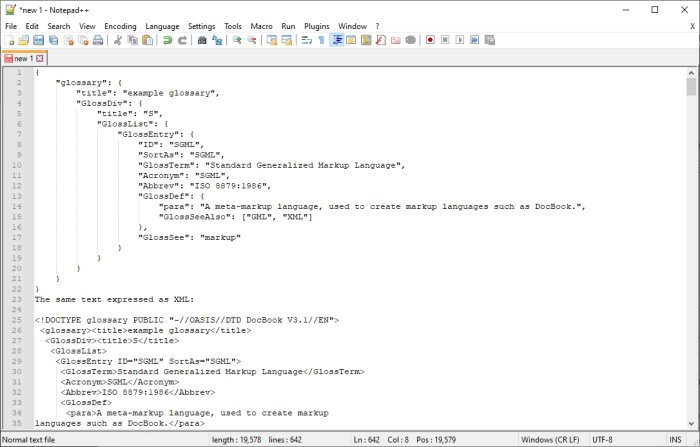
Jedan od najboljih softvera za zamjenu za Notepad na webu mora biti Notepad++ , što je slučaj već jako dugo vremena. Međutim, ovaj alat nije samo kvalitetna zamjena za Notepad , već i onaj koji je savršen za gledanje JSON datoteka.
Ne samo da možete pregledavati JSON datoteke već ih i uređivati. Ako već imate instaliran Notepad++ za potrebe kodiranja, onda nema potrebe da nabavite nešto drugo za JSON .
2] Iskoristite Microsoft WordPad

Ako niste zainteresirani za preuzimanje alata za pregled i uređivanje JSON datoteka, što kažete na korištenje Microsoft WordPada ? Već je dostupan u sustavu Windows 10(Windows 10) i radi prilično dobro.
Vidite, WordPad je mješavina između Microsoft Worda(Microsoft Word) i Notepada(Notepad) . Ne sadrži većinu značajki Worda(Word) , ali dolazi s više od onoga što Notepad može ponuditi.
3] Pregledajte JSON(View JSON) datoteke pomoću a7 JsonViewer

Još jedan alat koji predlažemo da pogledate nije ništa drugo nego a7 JsonViewer za Windows 10 uređaje. Sada, ako idemo po imenu, jasno je da je ovo gledatelj; stoga ne treba pokušavati uređivati datoteke.
Dvije stvari koje nam se sviđaju u a7 JsonVieweru(JsonViewer) su opcije Tree i Text View . Kada ljudi koriste prikaz stabla(Tree) , u osnovi gledaju JSON datoteke iz prikaza strukture stabla. Što se tiče teksta, oni će gledati datoteke u tekstualnom obliku.
Preuzmite datoteku sa službene web stranice(official website) .
4] JSON Online JSON preglednik
Ako više volite pregledavati datoteke na mreži, vjerujemo da ćete uživati u onome što Json Online JSON Viewer nudi. Ono je osnovno koliko i dolaze; stoga je više nego dovoljno dobar za pregled vaših datoteka.
Imate dvije mogućnosti za pregled datoteka s ovim online alatom(with this online tool) . Ili prenesite svoju datoteku ili je preuzmite s URL- a .
5] Pregledajte JSON datoteke pomoću Firefoxa
Programeri obično koriste Mozilla Firefox kao svoj zadani web preglednik, pa je logično da tim u program doda JSON preglednik.
Ako Firefox JSON Viewer ne radi(Firefox JSON Viewer is not working) , taj će vam post pomoći u rješavanju problema.
Nadam se da ovo pomaže.
Related posts
Ponovno otvorite nedavno zatvorene mape, datoteke, programe, prozore
Što je datoteka Windows.edb u sustavu Windows 11/10
Što je PLS datoteka? Kako stvoriti PLS datoteku u sustavu Windows 11/10?
Što je PPS datoteka? Kako pretvoriti PPS u PDF u sustavu Windows 11/10?
Kako otvoriti .aspx datoteke na računalu sa sustavom Windows 10
Kako resetirati dopuštenja NTFS datoteka u sustavu Windows 10
Otvorite .hlp datoteke pomoću WinHlp32.exe; Pretvorite HLP u CHM u sustavu Windows 11/10
Kako spojiti Excel datoteke i tablice
Hiberfil.sys, Pagefile.sys i nova datoteka Swapfile.sys - Windows 11/10
Što je ASD datoteka i kako je otvoriti u programu Microsoft Word?
Kako pretvoriti IMG datoteku u ISO u sustavu Windows 11/10
Kako vratiti prethodne verzije datoteka i mapa u sustavu Windows 11/10
Provjerite integritet datoteke besplatnim provjerama integriteta datoteka i kontrolnog zbroja
Kako raspakirati, otvoriti ili izdvojiti TAR.GZ, TGZ ili GZ. Datoteke u sustavu Windows 11/10
RegDllView vam omogućuje pregled svih registriranih DLL datoteka na Windows računalu
Pronađite i uklonite duplicirane datoteke s Makesoft DuplicateFinder
Otpustite TCP/IP, ispraznite DNS, resetirajte Winsock, resetirajte proxy s batch datotekom
Što su TBL datoteke? Kako otvoriti .tbl datoteke u sustavu Windows 10?
Bezvrijedne datoteke u sustavu Windows 11/10: Što možete sigurno izbrisati?
FreeFileSync - Besplatan softver za usporedbu i sinkronizaciju
